
A VPN szolgáltatás az internetszolgáltatók nyomon követésének leállításának legegyszerűbb módját kínálja Windows 10, Mac, Android, iOS és bármely más platformon.
Virtuális magánhálózati megoldással elrejtheti azt a tényt, hogy böngész, torrentez, játszik vagy streaming, köszönhetően a Titkosítás.
De azt tanácsoljuk az ingyenes VPN-ek használata ellen mert általában kiszivárogtatják az IP-címet és veszélyeztetik az integritást.
Ehelyett fontolja meg egy prémium VPN-szolgáltatásba történő befektetést, mivel az óriási segítséget nyújt Önnek hosszú távon.
És nem is gondolhatunk jobb jelöltre, mint Privát internet-hozzáférés. 256 bites katonai szintű titkosítást biztosít az OpenVPN-en keresztül.
Megtekintheti a WireGuardot is, amely egy újabb, gyorsabb és ugyanolyan biztonságos protokoll, ha blokkolni kívánja az internetszolgáltatók kémkedését a számítógépén.
A VPN használatakor elengedhetetlen annak megértése, hogy alapvetően a VPN-szolgáltatót bízza meg az adataival, az internetszolgáltatója helyett. Ezért olyan VPN-szolgáltatást kell választania, amely nulla naplózási adatvédelmi irányelveket kínál.
A privát internet-hozzáférés kiemelkedő példa ebben az esetben. Ez egyike azon kevés VPN-szolgáltatásoknak, amelyek bizonyított naplózási igényeit a bíróságon (kétszer).
További információ a PIA-ról:
- Exkluzív DNS szerverek
- VPN kill kapcsoló
- Shadowsocks és SOCKS5 proxy
- 24/7 élő chat támogatás
- 30 napos pénz-visszafizetési garancia (nincs ingyenes próbaidőszak)
- Fizessen hitelkártyával, PayPal-tal vagy kriptóval

Privát internet-hozzáférés
Használjon olyan megbízható VPN-t, mint a PIA, nulla naplózási adatvédelmi irányelvekkel (bizonyítottan!), Hogy elrejtse böngészési tevékenységét az internetszolgáltatója elől.
Ön a DNS-szerverek felelősek a böngésző címsorába beírt domainnevek IP-címekké történő lefordításáért. Ez az a mód, ahogyan a számítógépek kommunikálnak egymással az interneten keresztül.
Alapértelmezés szerint az internetszolgáltató hozzárendeli a DNS-kiszolgálókat. Tehát, ha a DNS-megoldóját megmérgezik, fennáll annak a veszélye, hogy az internetszolgáltató elé tárja webes navigációs adatait, letöltéseit, torrentezését és streaming tevékenységét.
Itt van, hogyan kell módosítsa a DNS-beállításokat a Windows 10 rendszeren:

- Kattintson a jobb gombbal a Start gombra, és lépjen a következőre: Hálózati kapcsolatok
- Kattintson a gombra Módosítsa az adapter beállításait
- Kattintson a jobb gombbal az internetkapcsolatra, és válassza a lehetőséget Tulajdonságok (rendszergazdai jogokra van szüksége)
- Kattintson duplán az I gombranternet protokoll 4-es verzió (TCP / IPv4)
- Válassza a lehetőséget Használja a következő DNS-kiszolgáló címeket
- Készlet Előnyben részesített DNS-kiszolgáló nak nek 8.8.8.8
- Készlet Alternatív DNS-kiszolgáló nak nek 8.8.4.4
- Kattintson a gombra rendben
A fenti példánkban a Google Nyilvános DNS szerverek, mert ingyenesek, gyorsak és biztonságosak. Meg is próbálhatja CloudFlare vagy OpenDNS.
Ha rendelkezik IPv6-kapcsolattal, mindenképpen módosítsa az IPv6 DNS-kiszolgáló címeit is.
Ha azonban Ön egy megbízható VPN-szolgáltatás tulajdonosa, például a Privát Internet-hozzáférés (vásároljon itt), akkor nem kell semmit tennie.
Ez azért van, mert a PIA a DNS-kiszolgálóit futtatja, amint csatlakozik egy VPN-kiszolgálóhoz. Növeli az online adatvédelmet, mivel már titkosítja az adatforgalmat VPN-lel.

A Tor névtelenségi hálózat kibővíti online adatvédelmét, és megakadályozza az internetszolgáltatót abban, hogy lássa, amit böngész vagy letölt. Különösen nagyszerű azoknak a felhasználóknak, akik le akarják győzni a kormányzati cenzúrát.
A Tor titkosítja és átirányítja az adatforgalmat több csomóponton keresztül a világ minden tájáról, mielőtt célba érne. Biztosítja, hogy senki ne értse meg, ki vagy, vagy mit csinál az interneten.
Csak annyit kell tennie töltse le a Tor böngészőt, indítsa el, és böngésszen az interneten, mintha normál böngészőt használna.
Ha attól tart, hogy a VPN-szolgáltatója esetleg nem igaz a naplók nélküli igényével kapcsolatban, akkor megteheti telepítse a Tails operációs rendszert, amelynek alapja Tor.
A Tails az összes számítógépes forgalmat átirányítja a Tor-on keresztül. Tehát a VPN-szolgáltatás telepítése és a Tails VPN-kiszolgálóhoz való csatlakozása után az internetszolgáltató vagy a VPN-szolgáltató nem lesz képes a nyomára bukkanni.

A HTTPS webhelyek SSL tanúsítványokat használnak a végpontok közötti titkosításhoz. Ez az egyik legjobb módja annak, hogy megvédje számítógépét a lehallgatóktól.
A HTTPS használata HTTP helyett szintén nagyszerű módja annak, hogy megakadályozza az internetszolgáltatót az adatfelhasználás figyelemmel kísérésében. A HTTPS-oldalak kikényszerítésének legegyszerűbb módja egy webböngésző-bővítmény telepítése.
Például a Privát Internet-hozzáférés (vásároljon itt) rendelkezik egy böngésző kiegészítővel, integrált HTTPS funkcióval. Ellenkező esetben beállíthatja HTTPS mindenhol.
Ne feledje, hogy a HTTPS böngésző kiterjesztése nem fog működni a webböngészőn kívül, például a torrent klienseken. Ebben az esetben jobb a VPN.
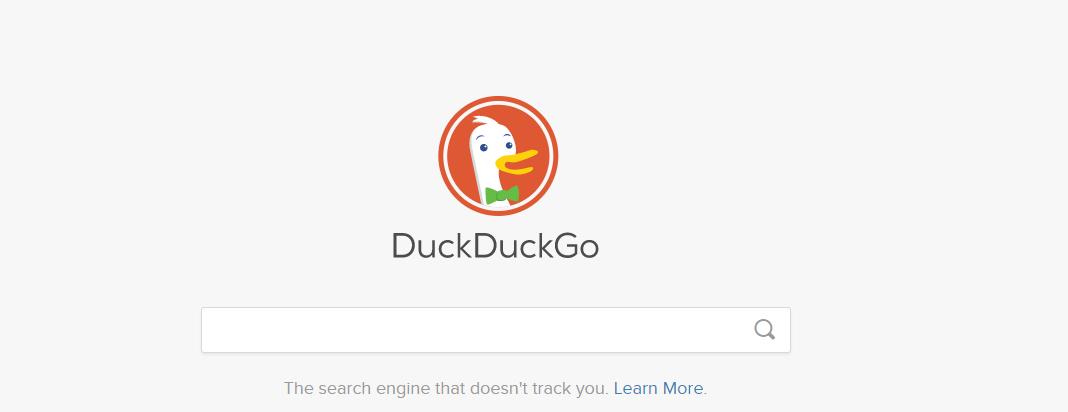
Csak 2019-ben a Google készült csaknem 135 milliárd dollár hirdetési bevétel. Ezt úgy valósította meg, hogy összegyűjtötte adatait és vonzó hirdetési lehetőségeket teremtett harmadik fél marketingügynökségei számára.
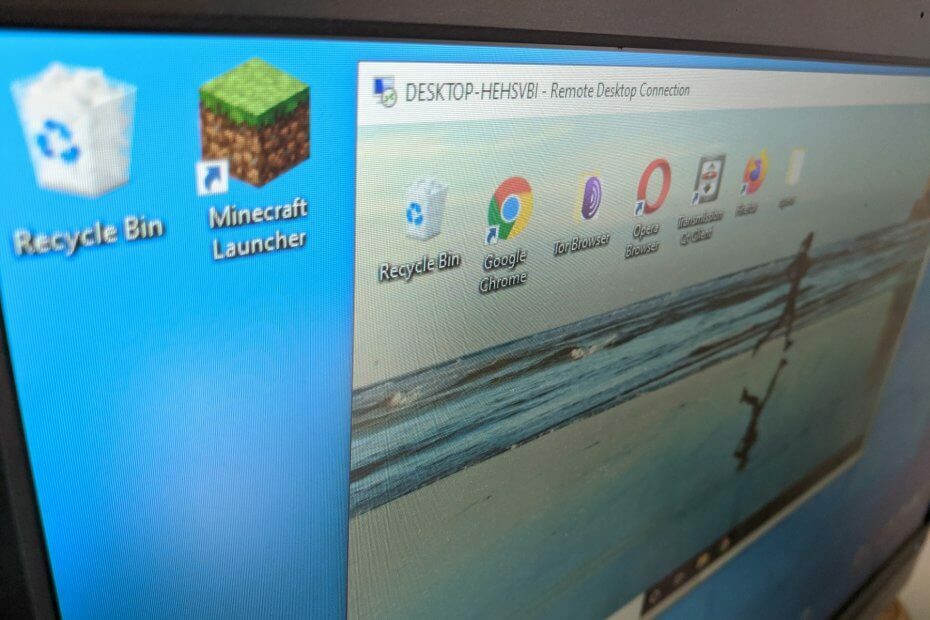
![8 legjobb VPN szoftver a Rocket League számára [2021 útmutató]](/f/42638a1441aea866fa40ad35cb206822.jpg?width=300&height=460)
![Mi a teendő, ha az antivírus blokkolja a VPN-t [4 tesztelt megoldás]](/f/039a322221d8b6f340e5fa2aced892c4.webp?width=300&height=460)